Android动画(帧动画、补间动画、属性动画)讲解
首先我们来看看啥是帧动画、补间动画、属性动画。
介绍:
帧动画:是一种常见的动画形式(Frame By Frame),其原理是在“连续的关键帧”中分解动画动作,也就是在时间轴的每帧上逐帧绘制不同的内容,使其连续播放而成动画。
补间动画:指的是做FLASH动画时,在两个关键帧中间需要做“补间动画”,才能实现图画的运动;
属性动画:帧动画与补间动画实现了对View进行移动、缩放、旋转和淡入淡出的效果。但对于android开发师来说是不够的,同时移动、缩放、旋转和淡入淡出的效果也不再只是一种视觉上的动画效果了。所以从Android 3.0版本开始,系统给我们提供了一种全新的动画模式,属性动画(property animation)。
所以今天我们来看看,这些动画是怎样实现的。
帧动画(我们先来看看效果)
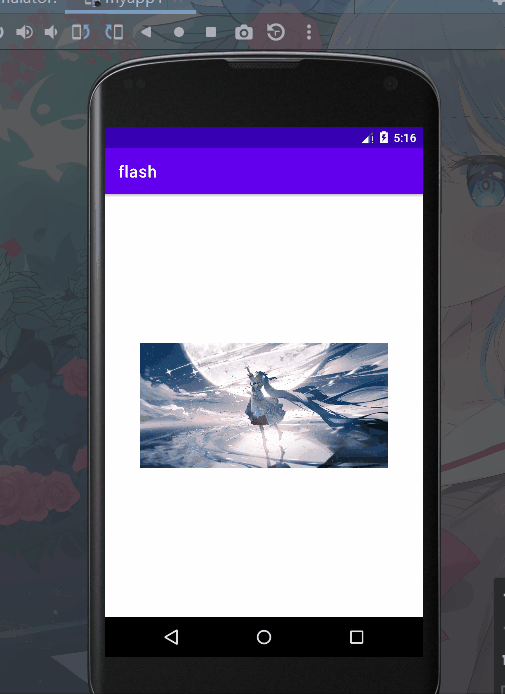
首先我们创建我们要的素材,把他们导入到drawable文件夹下,如图。

然后在drawable文件新建from.xml文件,写入代码,这里的作用可以理解为,我们把图片
放到一个集合里面去了,要用的时候我们直接调用from。
<?xml version="1.0" encoding="utf-8"?>
<animation-list xmlns:android="http://schemas.android.com/apk/res/android">
<item android:drawable="@drawable/a" android:duration="120" />
<item android:drawable="@drawable/b" android:duration="120" />
<item android:drawable="@drawable/c" android:duration="120" />
<item android:drawable="@drawable/d" android:duration="120" />
<item android:drawable="@drawable/e" android:duration="120" />
<item android:drawable="@drawable/f" android:duration="120" />
<item android:drawable="@drawable/g" android:duration="120" />
<item android:drawable="@drawable/h" android:duration="120" />
</animation-list>
然后在activity_main.xml文件里写入
<?xml version="1.0" encoding="utf-8"?>
<RelativeLayout xmlns:android="http://schemas.android.com/apk/res/android"
android:id="@+id/tl"
android:layout_width="match_parent"
android:layout_height="match_parent"
android:background="@drawable/from">
</RelativeLayout>
然后在MainActivity.java文件写入代码
package com.example.a2022324;
import androidx.appcompat.app.AppCompatActivity;
import android.graphics.drawable.AnimationDrawable;
import android.graphics.drawable.Drawable;
import android.os.Bundle;
import android.view.View;
import android.widget.RelativeLayout;
public class MainActivity extends AppCompatActivity {
private boolean flag;
@Override
protected void onCreate(Bundle savedInstanceState) {
super.onCreate(savedInstanceState);
setContentView(R.layout.activity_main);
RelativeLayout relativelayout = findViewById(R.id.tl); //获取activity——main的RelativeLayout 的id
AnimationDrawable anim = (AnimationDrawable) relativelayout.getBackground();
// anim作用获取背景,这里我们的被禁就是我们设置的图片集合(from)
relativelayout.setOnClickListener(new View.OnClickListener() {
@Override
public void onClick(View view) {
if(flag){
//用开关来实现点击动与不动的效果
anim.start();
flag = false;
}else{
anim.stop();
flag = true;
}
}
});
}
}
我们点击运行完成了效果。
补间动画
alpha:图片渐渐地显示,渐渐地消失的效果。
rotat:图片的以某一点为中心,旋转xx度
scale:图片的放大与缩小
translate:图片的平移
然后我们来看看补间动画,首先来看看效果。
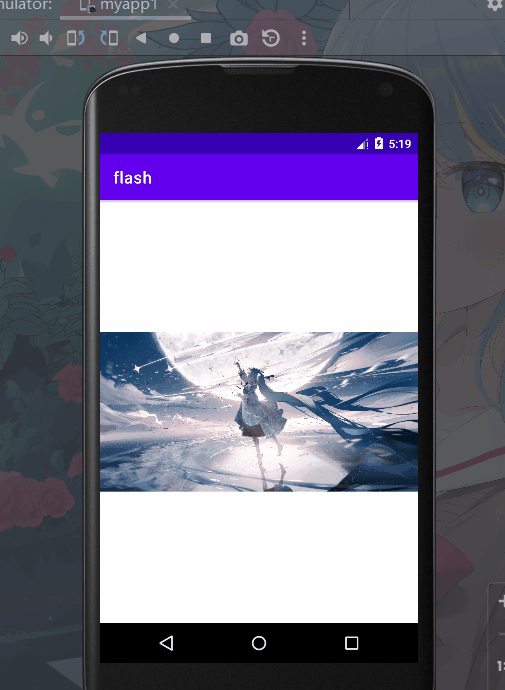
我们在res文件先创建amin目录在分别创建alpha、rotate、scale、tranlslate.xml文件。
先看看alpha.xml和activity.xml文件
<?xml version="1.0" encoding="utf-8"?>
<set xmlns:android="http://schemas.android.com/apk/res/android">
<alpha
android:duration="2000"
android:fromAlpha="0"
android:toAlpha="1" />
</set>
<?xml version="1.0" encoding="utf-8"?>
<RelativeLayout xmlns:android="http://schemas.android.com/apk/res/android"
xmlns:app="http://schemas.android.com/apk/res-auto"
xmlns:tools="http://schemas.android.com/tools"
android:layout_width="match_parent"
android:layout_height="match_parent"
tools:ignore="MissingClass">
<ImageView
android:id="@+id/iv"
android:src="@drawable/background"
android:layout_width="wrap_content"
android:layout_height="wrap_content"
android:layout_centerInParent="true"//说明一下,第一个属性,只要你容器是RelativeLayout的时候才有。此时设置为RelativeLayout里的子控件属性为android:layout_centerInParent=”true“,就是水平垂直都居中。
android:adjustViewBounds="true"//调整ImageView的边界,使得ImageView和图片有一样的长宽比例。
android:maxHeight="300dp"
android:maxWidth="300dp"/>
</RelativeLayout>
android:adjustViewBounds的用法这里可以看看这位小哥哥的我是连接(https://www.jianshu.com/p/49f8d5e5965b?utm_campaign=haruki)
再看看MainActivity.java文件,这里我把其他功能也加了上去,避免代码冗余,不过注释掉了,不会影响结果。
package com.example.a2022324;
import androidx.appcompat.app.AppCompatActivity;
import android.graphics.drawable.AnimationDrawable;
import android.graphics.drawable.Drawable;
import android.os.Bundle;
import android.view.View;
import android.view.animation.Animation;
import android.view.animation.AnimationUtils;
import android.widget.ImageView;
import android.widget.RelativeLayout;
public class MainActivity extends AppCompatActivity {
@Override
protected void onCreate(Bundle savedInstanceState) {
super.onCreate(savedInstanceState);
setContentView(R.layout.activity_main);
ImageView imageview = findViewById(R.id.iv);//获取id值
imageview.setOnClickListener(new View.OnClickListener() {
@Override
public void onClick(View view) {
//通过animation来加载alpha文件,下面的原理同理
Animation animation = AnimationUtils.loadAnimation(MainActivity.this,
R.anim.alpha);
// Animation animation = AnimationUtils.loadAnimation(MainActivity.this,
// R.anim.rotate);
// Animation animation = AnimationUtils.loadAnimation(MainActivity.this,
// R.anim.scale);
// Animation animation = AnimationUtils.loadAnimation(MainActivity.this,
// R.anim.translate);
imageview.startAnimation(animation);
}
});
}
}
属性动画
我们先来看看效果。
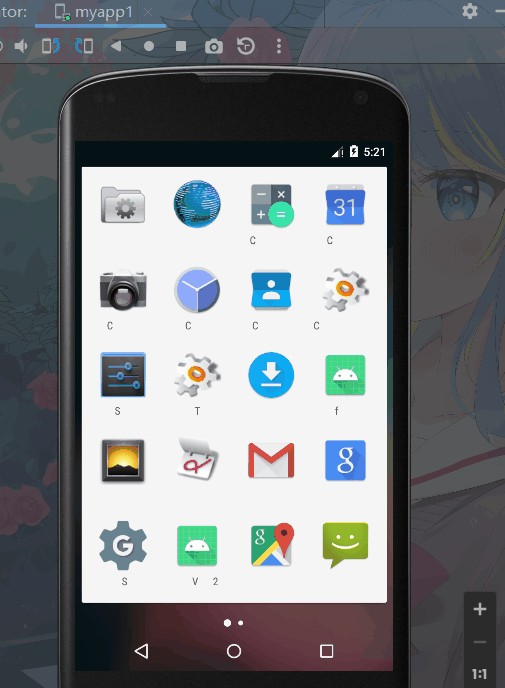
这里我们可以看出,文字渐隐出现,我们直接看代码
activity_main
<?xml version="1.0" encoding="utf-8"?>
<androidx.constraintlayout.widget.ConstraintLayout xmlns:android="http://schemas.android.com/apk/res/android"
xmlns:app="http://schemas.android.com/apk/res-auto"
xmlns:tools="http://schemas.android.com/tools"
android:layout_width="match_parent"
android:layout_height="match_parent"
tools:ignore="MissingClass">
<TextView
android:id="@+id/tv"
android:layout_width="wrap_content"
android:layout_height="wrap_content"
android:text="快看我,我要变化了"
android:textSize="20sp"
app:layout_constraintLeft_toLeftOf="parent"
app:layout_constraintRight_toRightOf="parent"
app:layout_constraintTop_toTopOf="parent"
app:layout_constraintBottom_toBottomOf="parent"/>
</androidx.constraintlayout.widget.ConstraintLayout>
这里我们用到了androidx.constraintlayout.widget.ConstraintLayout这一坨玩意,
如果你的包红了,那是因为没用引入库。在app->的build.gradle文件的dependencies写入==implementation ‘androidx.constraintlayout:constraintlayout:1.1.3’==这一坨玩意。如图。
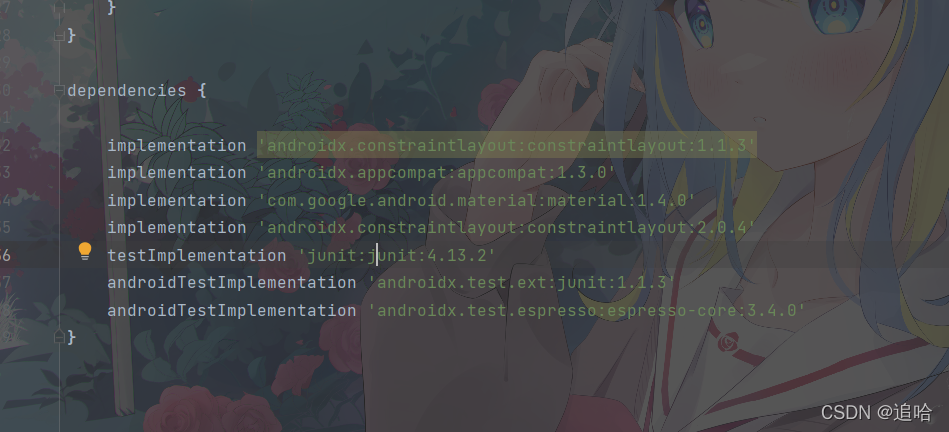
我们再来看看,mainactivity代码:
package com.example.a2022324;
import androidx.appcompat.app.AppCompatActivity;
import android.animation.ObjectAnimator;
import android.animation.ValueAnimator;
import android.graphics.drawable.AnimationDrawable;
import android.graphics.drawable.Drawable;
import android.os.Bundle;
import android.view.View;
import android.view.animation.Animation;
import android.view.animation.AnimationUtils;
import android.widget.ImageView;
import android.widget.RelativeLayout;
import android.widget.TextView;
public class MainActivity extends AppCompatActivity {
@Override
protected void onCreate(Bundle savedInstanceState) {
super.onCreate(savedInstanceState);
setContentView(R.layout.activity_main);
ValueAnimator valueAnimator = ValueAnimator.ofFloat(0f, 1f);//改变float的值,0f是透明的,1f是不透明的
// ValueAnimator.ofArgb()
valueAnimator.setDuration(2000);
valueAnimator.addUpdateListener(new ValueAnimator.AnimatorUpdateListener() {
@Override
public void onAnimationUpdate(ValueAnimator valueAnimator) {
float value = (float) valueAnimator.getAnimatedValue();
}
});
valueAnimator.start();
TextView textView = findViewById(R.id.tv);
ObjectAnimator objectAnimator = ObjectAnimator.ofFloat(textView, "alpha",
0f, 1f);//objectAnimator 作用是 让我们的textView的透明度从0f到1f
objectAnimator.setDuration(4000);//从0f到1f要4秒
objectAnimator.start();//启动
}
}
ValueAnimator的用法可以看看这位大佬的用法我是连接
(https://blog.csdn.net/u011043551/article/details/65938908)
效果完成。(求关注)